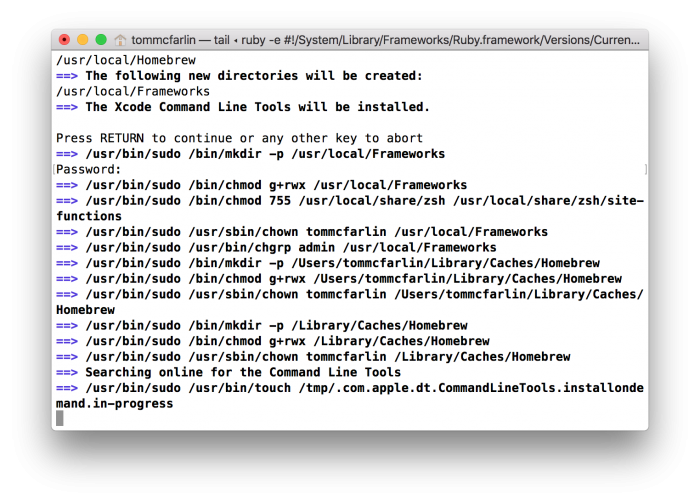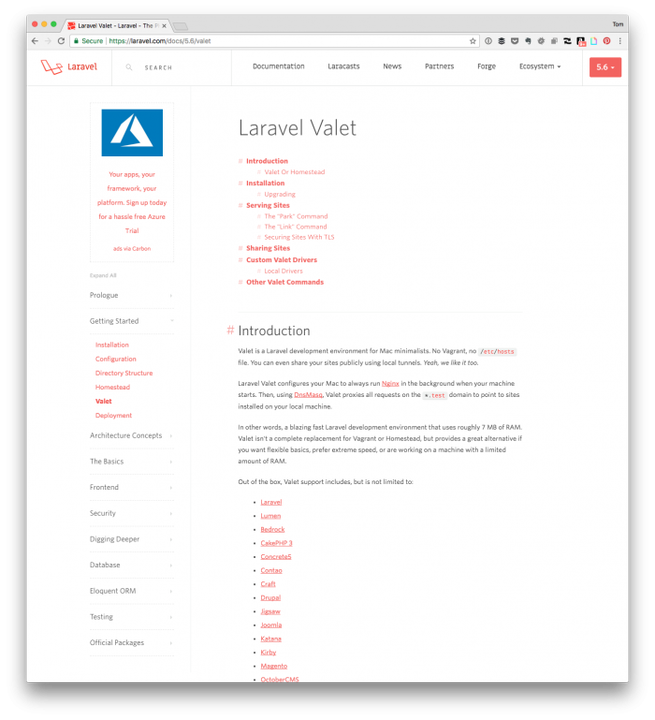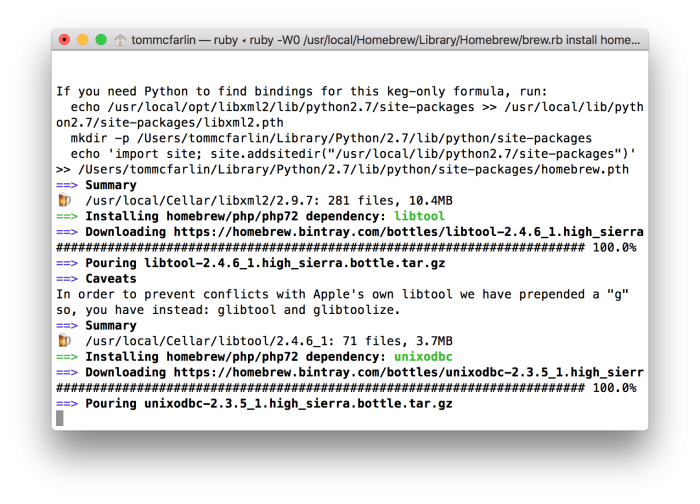Un ambiente di sviluppo WordPress (utilizzando un gestore di pacchetti)
A questo punto, ho scritto di tutti i Fondamenti OOP che ritengo necessari per iniziare a esaminare argomenti più approfonditi (come i modelli di progettazione e come applicare questi argomenti nello sviluppo di WordPress).
Ma durante la pianificazione del contenuto, ho continuato a tornare su alcune altre cose che penso siano anche necessarie per coprire alla fine. Queste sono cose come Composer, Yarn, strumenti di costruzione e così via.
Oltre a ciò, però, continuavo a chiedermi:
Se scriverò a lungo su questo materiale, dovrei presumere che stiamo tutti usando lo stesso ambiente?
E questa è una domanda difficile a cui rispondere perché alcune delle persone che leggono questo hanno scritto codice per un po’ di tempo. Cioè, loro (o tu) hanno i tuoi strumenti, la tua configurazione e come ti piace organizzare i tuoi progetti.
D’altra parte, ci sono quelli (o tu), che cercano una strada diversa o che cercano di ricominciare da zero. E a tal fine, penso che sia importante coprire due cose:
- Come impostare un ambiente di sviluppo locale
- Quale IDE, componenti aggiuntivi e strumenti verranno utilizzati
Per alcuni, non sono gli argomenti più eccitanti e sta sicuramente mettendo in pausa l’aspetto più avanzato della programmazione orientata agli oggetti. Dal momento che quelli di voi che pagano per leggere questo materiale hanno accesso ai commenti, devo presumere che, a un certo punto, i commenti arriveranno chiedendo come ottenere determinate cose.
E a tal fine, presumo che stiamo tutti lavorando fuori dallo stesso campo di gioco. In caso contrario, c’è solo così tanto che posso fare per fornire aiuto al di là delle reali domande di programmazione.
Quindi, prima di approfondire ulteriormente la programmazione orientata agli oggetti, spenderò alcuni post che trattano in dettaglio gli argomenti di cui sopra per assicurarmi che siamo tutti sulla stessa pagina.
Se sei a tuo agio con i tuoi strumenti e la tua configurazione, per favore abbi pazienza con me. Se stai cercando un modo definitivo per configurare il tuo ambiente, i seguenti post sono per te.
Detto questo, iniziamo parlando di come creare in modo pulito un ambiente di sviluppo locale di facile manutenzione.
Ambiente di sviluppo WordPress
Se stai leggendo questo, probabilmente saprai che WordPress richiede tre software per funzionare:
- PHP ,
- Un server web (che di solito è Apache o Nginx ),
- Un server di database (che è tradizionalmente MySQL ).
Tutto questo software può essere installato manualmente, ma sono un grande fan dell’utilizzo di un gestore di pacchetti (pensa a un app store o qualcosa di simile) per gestire tutto questo. Rende molto, molto più semplice l’installazione, l’aggiornamento, la potatura e la ricerca di problemi.
E per me, la mia scelta di gestori di pacchetti per gestire questo tipo di cose è Homebrew. (E sì, ne ho parlato anche in alcuni altri post.)
Usandolo, saremo in grado di installare tutto quanto sopra, prepararci ad approfondire la programmazione orientata agli oggetti e applicare gli argomenti nello sviluppo di WordPress.
1 Installa Homebrew
La prima cosa che vogliamo fare, prima di ogni altra cosa, è installare Homebrew. Indipendentemente dal tuo sistema operativo, ciò richiede che Ruby sia installato, quindi se non lo hai, assicurati di installarlo.
Se stai utilizzando macOS o una variante di Linux, probabilmente lo hai già. Posso parlare per gli utenti Windows, ma installarlo è semplice.
Se (o una volta) Ruby è installato, inserisci il seguente comando nel tuo Terminale o nella tua riga di comando:
/usr/bin/ruby -e "$(curl -fsSL https://raw.githubusercontent.com/Homebrew/install/master/install)"
Dopo l’avvio dell’installazione, dovresti vedere qualcosa di simile al seguente nella tua sessione:
L’operazione potrebbe richiedere del tempo, ma generalmente l’installatore è molto bravo a fornire feedback su ciò che sta facendo, quindi sii paziente. Ti avviserà una volta terminato e una volta fatto, sarà altrettanto facile continuare a installare il resto di ciò che è necessario.
Ed è quello che faremo dopo.
2 Installazione di Valet
Sebbene persone diverse preferiscano servizi diversi (come MAMP ), sono cresciuto fino a farmi piacere davvero Valet. È una soluzione all-in-one e semplifica la gestione dei vari componenti che derivano dall’esecuzione di un ambiente di sviluppo WordPress.
Certo, richiede di tanto in tanto tuffarsi nel Terminale, ma credo che se stai cercando di immergerti nella programmazione orientata agli oggetti, probabilmente dovrai familiarizzare con il Terminale soprattutto quando lavori con gli strumenti come Composer, Yarn, Git o altri strumenti per discutere molto più avanti in futuro.
Ad ogni modo, a questo punto sei pronto per installare Valet. Ai fini di questa guida, utilizzeremo:
- PHP 7.2
- Compositore
L’installazione di ciascuno di questi è abbastanza semplice e tutte le istruzioni necessarie sono riportate di seguito.
Poiché abbiamo appena installato Homebrew, non è necessario aggiornarlo. Se, tuttavia, lo hai già installato, assicurati di eseguire:
$ brew update
Installa PHP 7.2
Quindi, vai avanti e installa PHP 7.2 emettendo il seguente comando nel tuo Terminale:
$ brew install homebrew/php/php72
Homebrew farà la solita cosa di scaricare i binari, installarli e poi farti sapere una volta completato.
A questo punto, dobbiamo usare Composer per installare Valet, ma prima di farlo, dobbiamo assicurarci che Composer sia installato.
Installa il compositore
Dato che stiamo usando Homebrew, anche l’installazione di Composer è molto semplice in quanto possiamo installarlo come faremmo con qualsiasi altro pacchetto. Per farlo, inserisci il seguente comando:
$ brew install composer
E, come abbiamo visto nel resto di questo tutorial, Homebrew farà il suo dovere e poi ti avviserà una volta completato. Per verificare che sia stato installato correttamente, digita il seguente comando e premi invio:
$ composer --version
Al momento di questo articolo, Composer è alla versione 1.6.3.
Nota: a volte, Homebrew rileverà che Composer è già installato e ti farà sapere che esiste già. Bello vero? Darà un messaggio che legge qualcosa del genere:
La destinazione /usr/local/bin/composer esiste già. Potresti volerlo rimuovere.
E poi dà istruzioni per farlo. Sono un fan di seguire dette istruzioni in modo che tutto sia gestito in Homebrew.
Installa Valet
Ora è finalmente il momento di installare Valet. Dato che abbiamo installato Homebrew, PHP e Composer, è un gioco da ragazzi installare il resto di ciò di cui abbiamo bisogno per il nostro ambiente di sviluppo.
Caso in questione: emetti il seguente comando nel tuo terminale:
$ composer global require laravel/valet
Quindi, inserisci il seguente comando:
$ ~/.composer/vendor/bin
Poiché ciò assicurerà che Valet sia nelle variabili ambientali del tuo sistema (o nel tuo PERCORSO, come diranno alcuni, a seconda del tuo sistema operativo). In definitiva, il punto è assicurarsi che sia accessibile indipendentemente da dove ti trovi sul tuo sistema.
Infine, inserisci questo nella tua sessione:
$ valet install
Potresti ricevere dei messaggi in merito all’arresto di Nginx, all’aggiornamento della configurazione e al riavvio. Alla fine, però, vorrai vedere quanto segue:
Valet installato correttamente!
E una volta che lo vedi, hai finito con la prima parte di questo!
Qual è il prossimo?
A questo punto, hai tutto il necessario per configurare siti di test, installare WordPress e tutto quel jazz. Lo tratterò in un prossimo post, ma tratterò anche come selezionare un IDE e i componenti aggiuntivi necessari per completare il lavoro che abbiamo svolto finora.
Nel frattempo, se avete domande, non esitate a lasciare un commento. Può essere una domanda, un suggerimento per gli altri che utilizzano il software, un suggerimento o qualsiasi altra cosa.
Indipendentemente da ciò, siamo un passo più vicini alla scrittura di codice professionale e orientato agli oggetti utilizzando solide tecnologie per farlo.